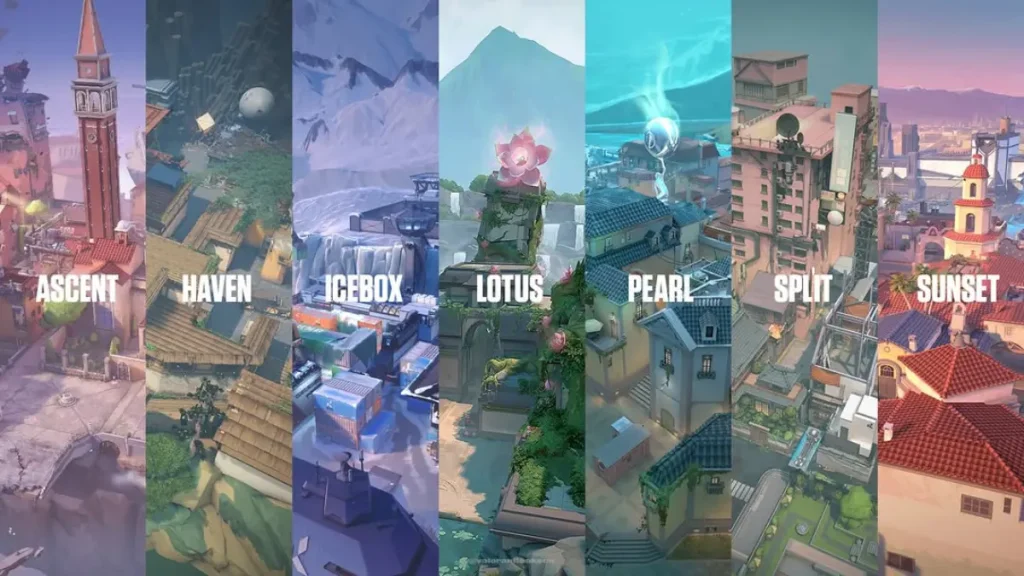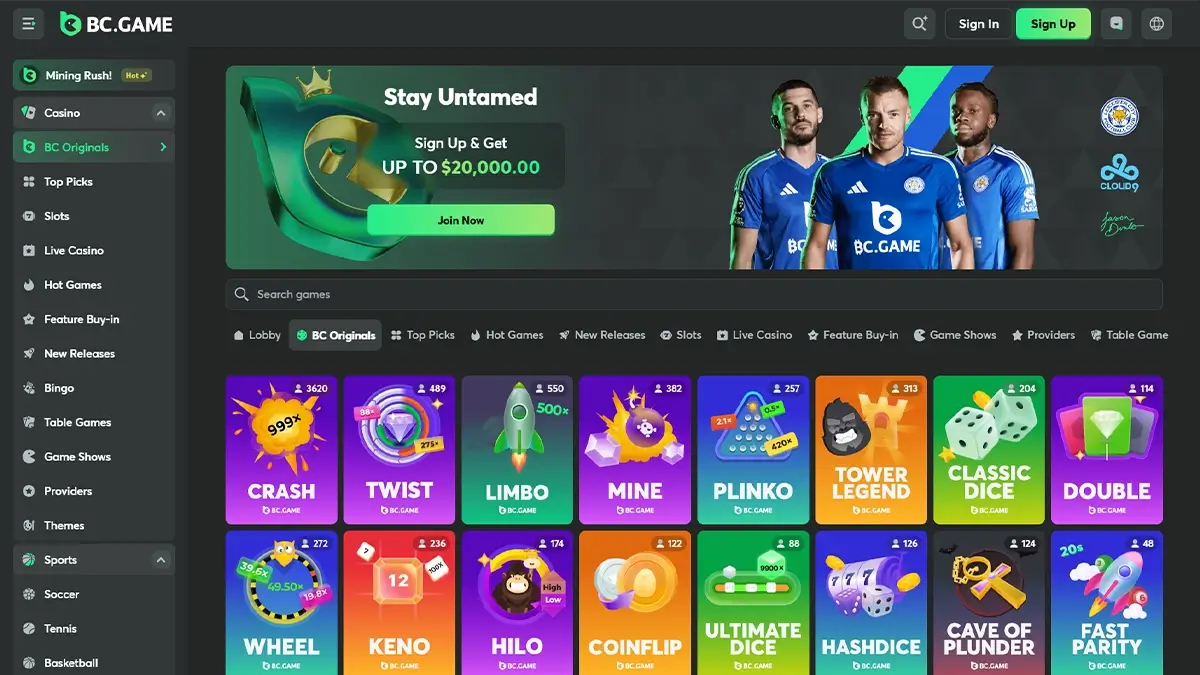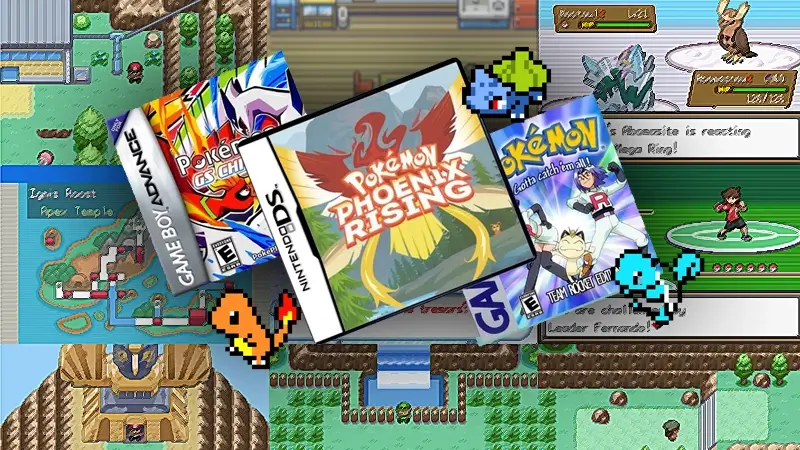VALORANT não abre? Principais erros do jogo e como resolver na prática!
Por mais que o FPS da Riot seja um dos melhores jogos grátis disponíveis no mercado, não tem como negar que o jogo tem vários problemas, e alguns destes erros fazem vários jogadores questionarem o porquê o VALORANT não abre.
E apesar de ser uma questão bem comum, os motivos pelos quais VALORANT não abre são bem diversos. Para te ajudar a solucionar este erro, separamos algumas das principais razões, assim como o passo a passo de como consertar. Confira!

VALORANT error 9003
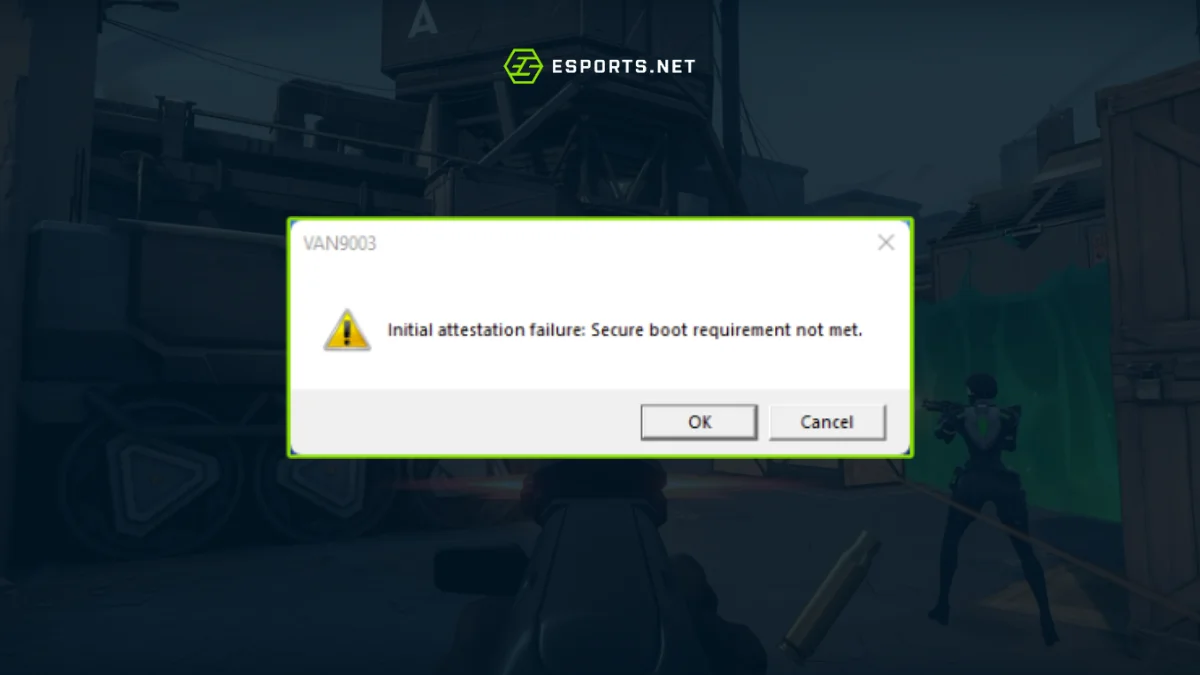
Um dos principais motivos pelos quais o VALORANT não abre é devido ao erro 9003, que está relacionado à configuração de segurança do seu sistema, especialmente quando o Secure Boot e o TPM 2.0 não estão ativados.
Esse erro ocorre principalmente em sistemas com Windows 11, pois o Vanguard, sistema anti-cheat da Riot, requer que essas configurações estejam habilitadas para garantir a integridade do sistema.
Caso tenha problema com o VALORANT fechando sozinho ou simplesmente não abrindo por causa deste erro, faça o seguinte:
1. Verifique se o Secure Boot está ativado
A ativação do Secure Boot é imprescindível para que o Vanguard funcione corretamente. Para ativar essa função basta:
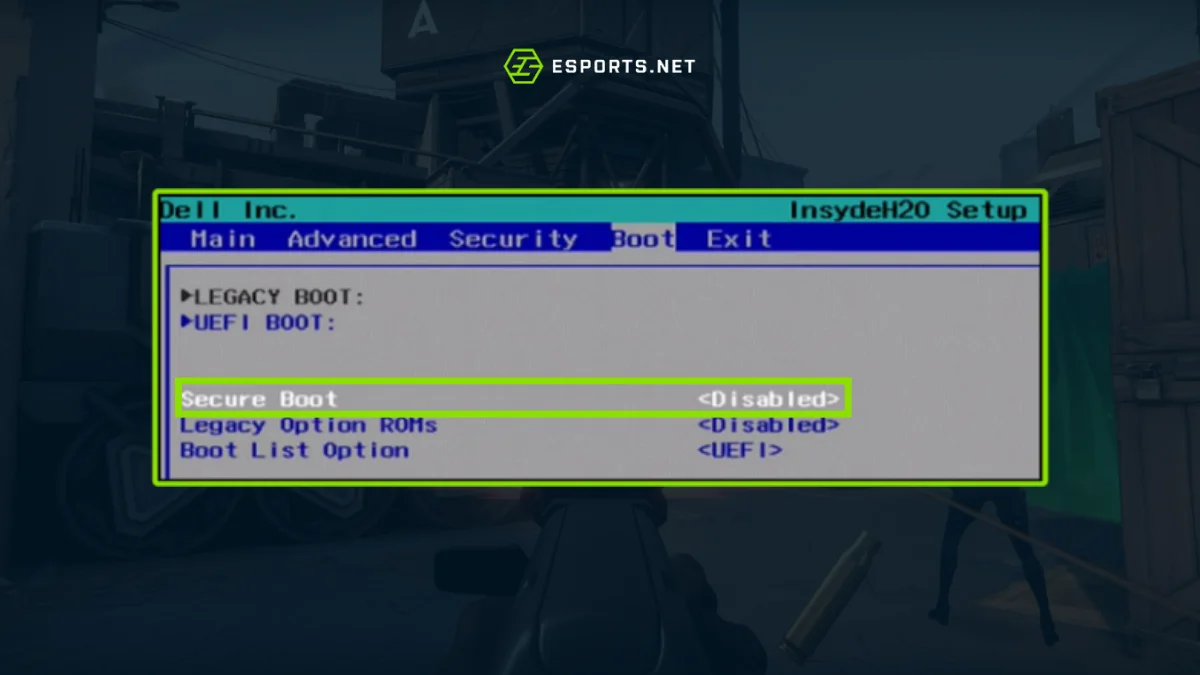
- Reiniciar o computador e entrar na BIOS/UEFI pressionando a tecla designada (geralmente F2, F10, Del ou Esc).
- No menu de segurança, ative a opção Secure Boot;
- Salve as alterações e reinicie o sistema.
2. Cheque se o TPM 2.0 está ativado
O TPM (Trusted Platform Module) também precisa estar ativo. Para checar:
- Pressione Windows + R, digite tpm.msc e pressione enter;
- Verifique se o status do TPM indica que está pronto para uso. Caso contrário, habilite ele na BIOS, na mesma área onde o Secure Boot é configurado.
3. Atualize drivers e verifique a compatibilidade
Garanta que todos os drivers do sistema estejam atualizados e que a BIOS esteja na versão mais recente. Isso pode ajudar a garantir que todas as funcionalidades necessárias estejam operando adequadamente.
Além disso, verifique os requisitos do VALORANT para garantir que seu PC consiga rodar o jogo sem erros. Caso tenha um setup inferior a configuração mínima, é normal se deparar com o problema: VALORANT não abre.
4. Rode o jogo em modo de compatibilidade
Caso esteja usando Windows 11, execute o VALORANT em modo de compatibilidade com uma versão anterior do Windows. Para isso:
- Localize o executável do VALORANT, clique com o botão direito, vá em “Propriedades” e marque a opção de rodar em modo de compatibilidade.
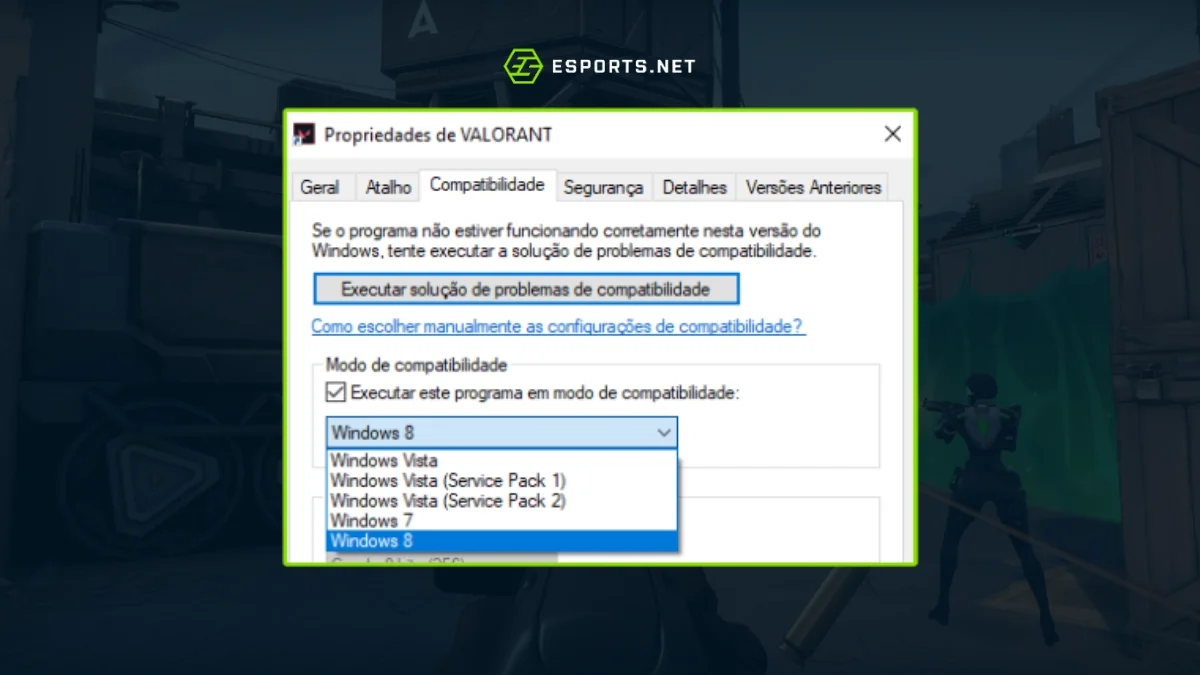
Essas etapas geralmente resolvem o VALORANT error 9003. Se o erro persistir, considere uma reinstalação completa do jogo e do Vanguard.
VALORANT van error 1067
Outro problema comum é o VALORANT van error 1067, que também está ligado ao Secure Boot e o TPM 2.0, aqui, além de ativar essas configurações na bios, faça o seguinte:
1. Reinicie o serviço VGC
O serviço VGC é parte fundamental do sistema anti-cheat do VALORANT. Se esse serviço estiver desativado, você continuará com o problema de VALORANT não abre, por sorte, resolver isso é muito fácil:
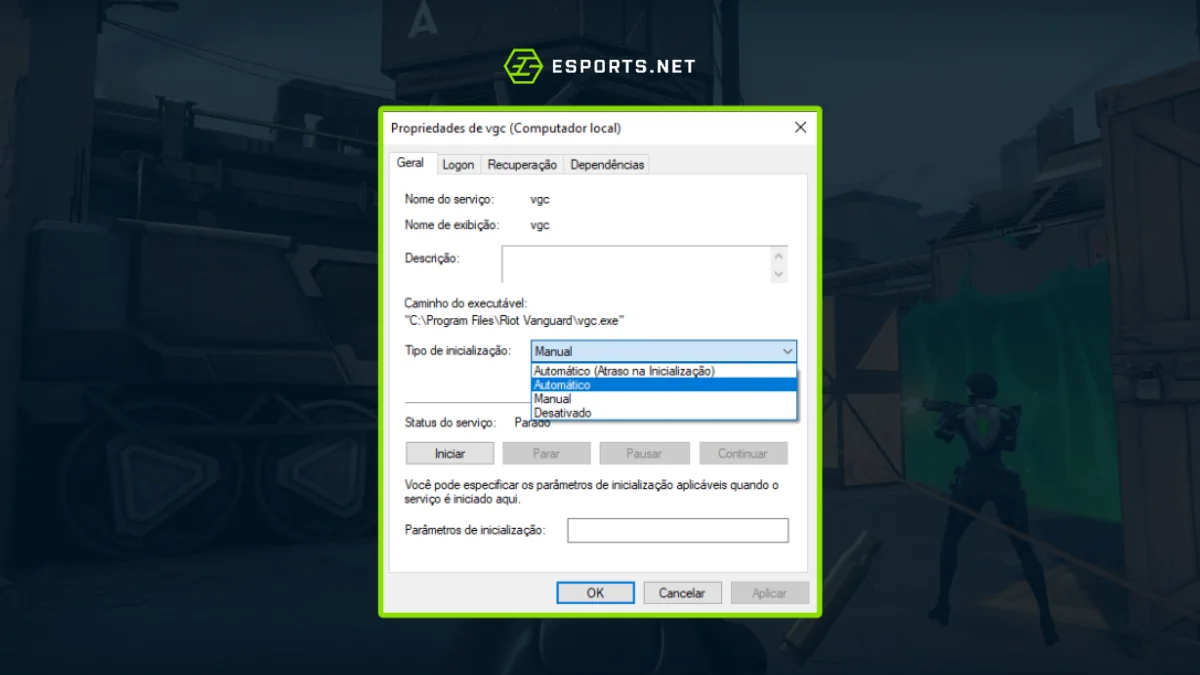
- Pressione Win + R, digite services.msc, e localize o serviço “vgc“;
- Clique com o botão direito e selecione “Iniciar” ou “Reiniciar”.
2. Desative a inicialização automática do Discord
Por mais contraintuitivo que isso parece, o Discord pode causar interferências ao iniciar junto com o Windows. Desative sua inicialização automática indo nas configurações do Discord, em Configurações do Windows, e desmarque a opção “Abrir Discord ao iniciar”.
3. Verifique e atualize o Windows
Outra solução simples caso esteja com o problema do VALORANT não abrindo, sempre deixe seu Windows atualizado, especialmente se for o 11. Verifique se existem atualizações pendentes que podem resolver problemas ligados ao jogo.
Conheça todos os elos do VALORANT e veja o que te aguarda no jogo assim que seu problema for resolvido!
Error VALORANT secure boot
O terceiro item que pode causar o problema: VALORANT não abre, é mais um item ligado ao secure boot. Caso você tenha tentado tudo acima e o problema ainda persiste, faça o seguinte:
Verifique o status no Windows:
- Para garantir que o Secure Boot está ativado no Windows, pressione Windows + R, digite msinfo32, e confira se o BIOS Mode está configurado como UEFI e o Secure Boot State como On.
- Para verificar o TPM, pressione Windows + R, digite tpm.msc, e veja se o status do TPM está como pronto para uso com a versão 2.0.
VALORANT error 57
O VALORANT Error 57 acontece quando o Vanguard não é iniciado como ele foi programado, e isso pode ser causado por uma série de fatores, como:
- Interferência de programas de terceiros;
- Processos em segundo plano;
- Serviços relacionados ao Vanguard que estão desativados.
Aqui estão algumas soluções para o problema: seu VALORANT não abre:
1. Reinicie o Vanguard e o computador
Às vezes, um simples reinício do jogo e do computador resolve o problema. Feche todos os processos do cliente Riot e do VALORANT no Gerenciador de Tarefas e, em seguida, reinicie o computador.
2. Verifique o serviço VGC
Tenha certeza que o serviço VGC esteja ativo:
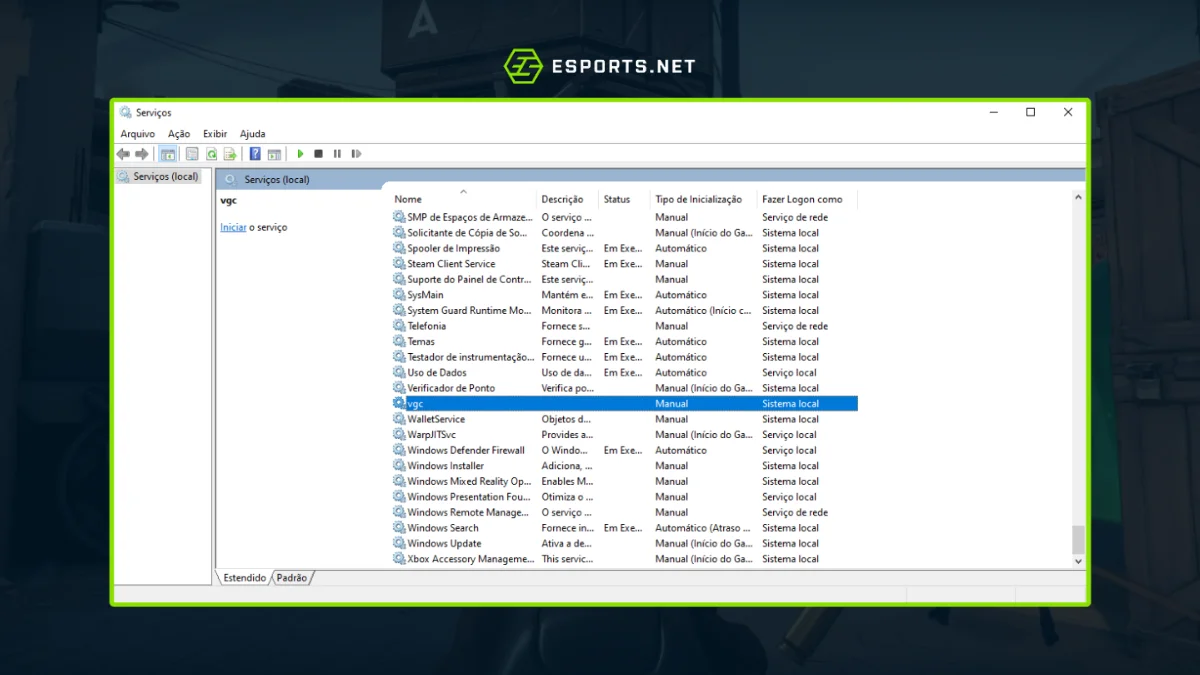
- Pressione Windows + R e digite services.msc;
- Encontre o serviço VGC, clique com o botão direito e defina o tipo de inicialização como Automático;
- Reinicie o computador e tente abrir o VALORANT de novo.
3. Reinstale o Vanguard
Se o VALORANT error 57 continuar, desinstale o Vanguard e deixe que ele seja reinstalado automaticamente ao abrir o jogo. Isso vai corrigir os arquivos corrompidos ou configurações erradas que estão impedindo o Vanguard de inicializar.
4. Desative software de terceiros
Alguns programas antivírus ou Firewalls podem entrar em conflito com o Vanguard. Os seguintes antivírus são famosos por causa incompatibilidade com o anti-cheat, que considera os programas como “maliciosos”:
- Avast;
- AVG;
- Norton;
- McAfee.
Tente desativar eles temporariamente ou permanentemente. Atualmente o Windows tem um antivírus próprio e você não precisa se preocupar em rodar um programa externo. Além disso, adicione o Vanguard às suas exceções do Firewall.
VALORANT error 39
Fechando nossa lista dos possíveis motivos pelos quais seu VALORANT não abre temos um erro mais simples, que indica que o servidor está temporariamente indisponível.
Para resolver essa questão, basta:
1. Verificar o status dos servidores da Riot
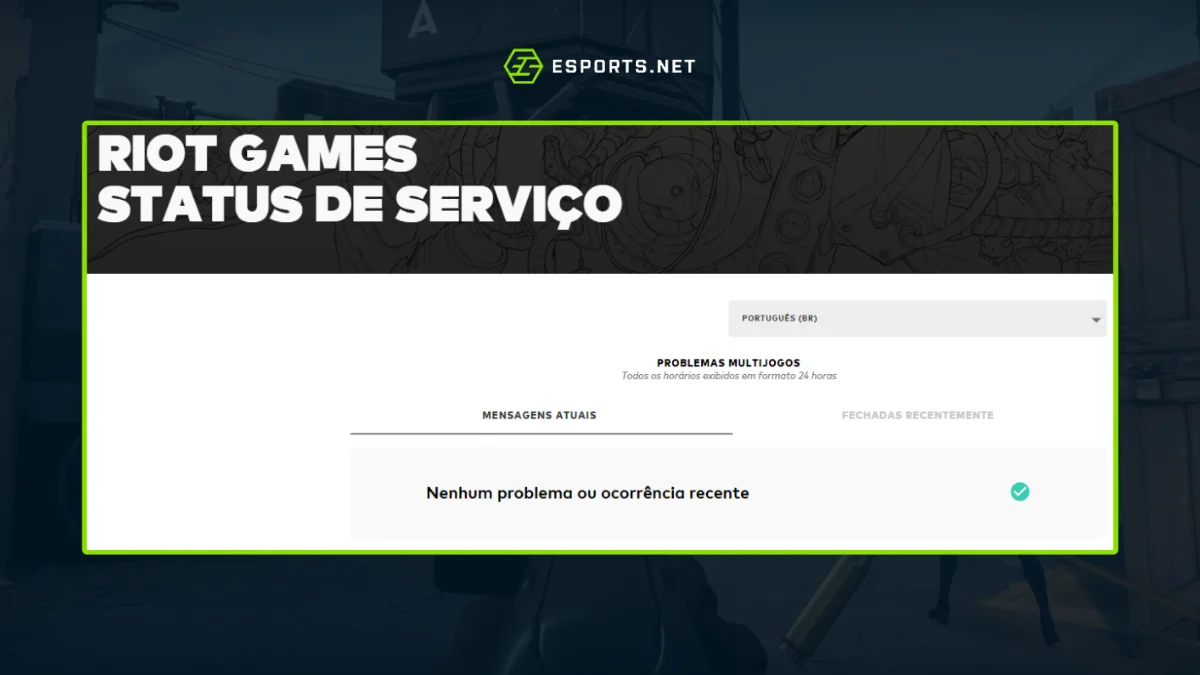
O primeiro passo é verificar se os servidores do VALORANT estão online. Você pode fazer isso acessando o site oficial de status da Riot Games. Se os servidores estiverem em manutenção, a única solução é esperar até que eles voltem ao normal
2. Reiniciar o cliente do VALORANT e o roteador
Em alguns casos, reiniciar o cliente do jogo pode resolver o problema. Se isso não funcionar, reinicie o roteador e o computador para garantir que a conexão de rede esteja estável.
3. Reinstalar o jogo (como último recurso)
Se o erro persistir e não houver problemas com os servidores, você pode tentar reinstalar o VALORANT. No entanto, essa é uma solução extrema, já que o problema normalmente está relacionado aos servidores.
Essas são as principais informações que você precisa saber sobre o erro VALORANT não abre! Agora é com você, teste cada uma destas soluções que certamente você conseguirá jogar o game sem estresse!
E agora com seu jogo abrindo normalmente, veja como treinar mira no VALORANT e nunca mais erre um tiro em suas partidas!